Maison >Tutoriel système >Série Windows >Comment représenter graphiquement une fonction logarithmique dans Excel : étapes détaillées
Comment représenter graphiquement une fonction logarithmique dans Excel : étapes détaillées
- 王林avant
- 2024-01-16 16:06:382368parcourir
Comment dessiner un graphique de fonction logarithmique dans un tableau Excel ? Il est très pratique de créer des graphiques dans un tableau Excel. Désormais, si vous souhaitez dessiner un graphique de fonction logarithmique dans une feuille de calcul Excel, vous pouvez rendre la fonction de courbe continue plus visuelle. Comment le faire spécifiquement ? Jetons un coup d'œil à la méthode spécifique pour dessiner un graphique de fonction logarithmique dans un tableau Excel
1 Ouvrez Excel 2016, saisissez 0,01 dans la cellule A1 dans la barre d'édition et sélectionnez la colonne A.
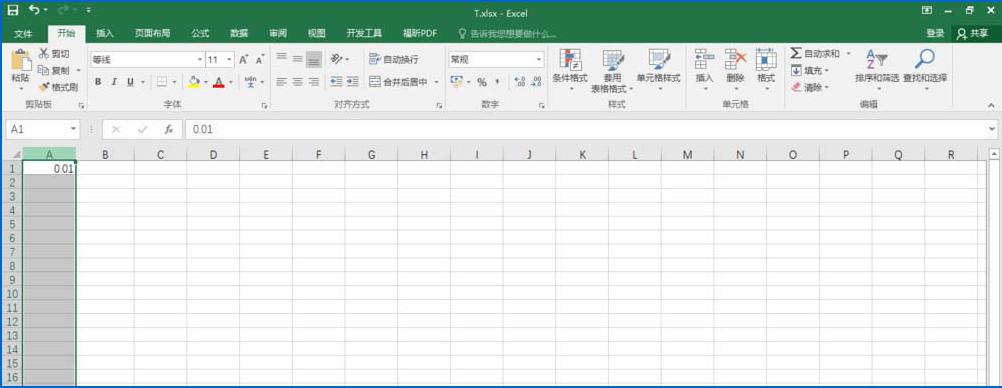
2. Cliquez sur l'option [Démarrer] dans la barre d'outils de l'interface, recherchez [Séquence] dans [Remplir] et cliquez dessus.
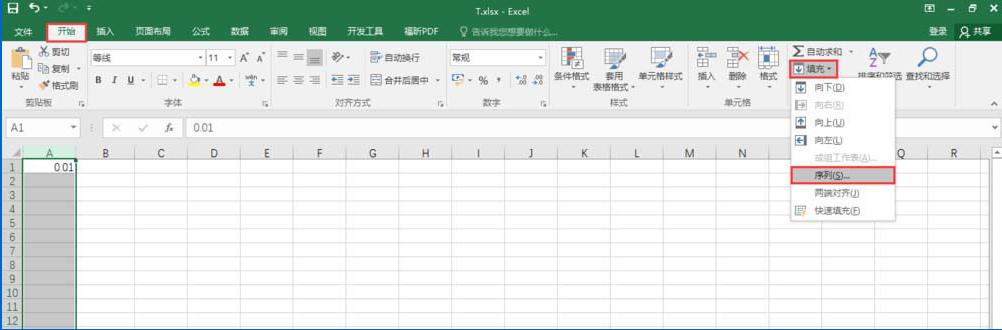
3. Une fenêtre de séquence apparaîtra. Nous définissons la [Valeur de l'étape] sur 0,01 (Remarque : cette valeur est très critique, car plus la valeur est petite, plus la courbe est lisse) et définissons la [Valeur finale". ] à 5 (Cette valeur est renseignée selon vos propres besoins, c'est-à-dire que vous pouvez la remplir partout où vous dessinez la fonction.) Après le réglage, cliquez sur le bouton [OK] en bas.
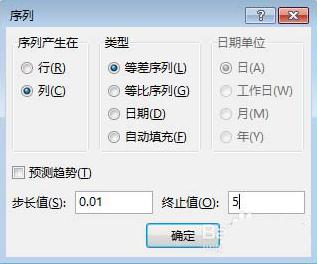
4. Obtenez la séquence d'abscisse de l'image comme indiqué sur la figure.
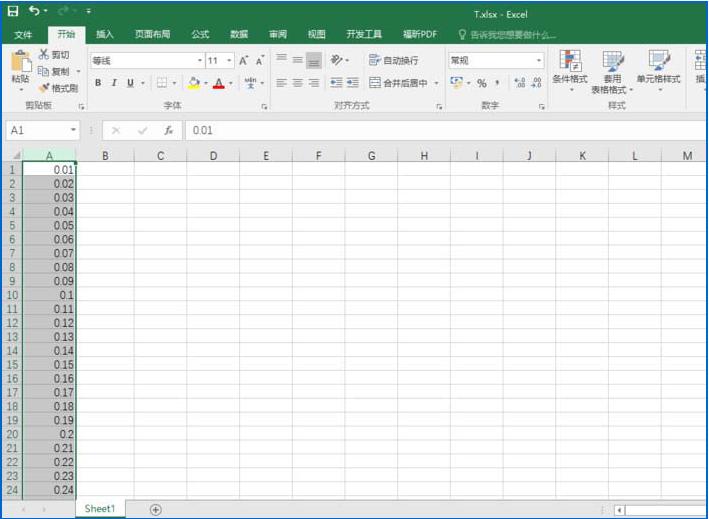
5. Nous entrons "=LOG10(A1)" dans la cellule B1, ce qui signifie trouver la valeur de la fonction logarithmique en base 10.
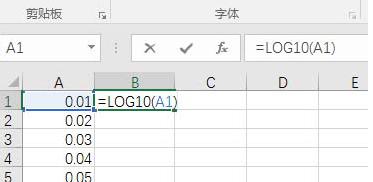
6. Déroulez simplement et remplissez, et vous pourrez découvrir toutes les valeurs ordonnées correspondantes (valeurs de journal)
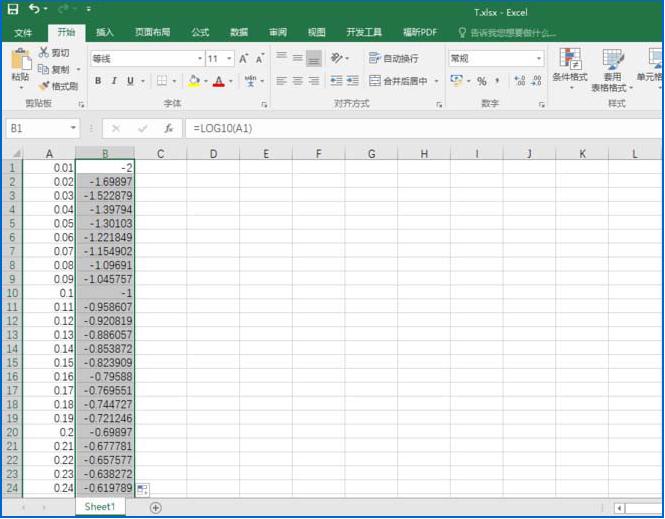
7. Sélectionnez les colonnes A et B, cliquez sur [Insérer] dans la barre d'outils. , et recherchez Cliquez sur [Scatter Plot with Smooth Line] dans [Scatter Plot].
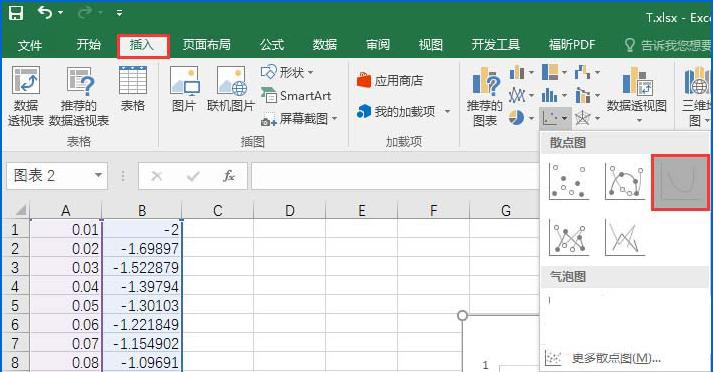
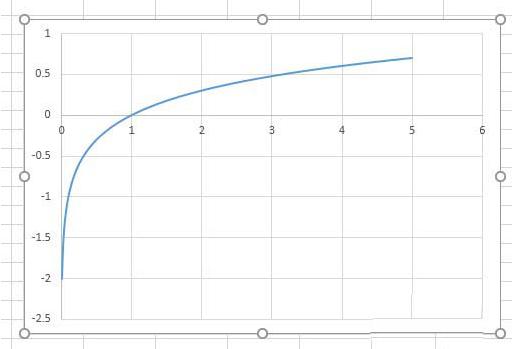
Ce qui précède est la méthode spécifique pour dessiner un graphique de fonction logarithmique dans un tableau Excel. Est-ce très simple ?
.Ce qui précède est le contenu détaillé de. pour plus d'informations, suivez d'autres articles connexes sur le site Web de PHP en chinois!
Articles Liés
Voir plus- Comment créer une table des matières dynamique dans Excel
- Dépannage et conseils pour une installation de Windows 11 LTSC réussie
- Comment diffuser l'écran Win10 sur le téléviseur Conseils pour diffuser l'écran Win10 sur le téléviseur
- Comment supprimer des fichiers antivirus sous Windows 10 Comment supprimer des fichiers antivirus sous Windows 10
- Comment résoudre le problème de l'erreur d'invite du pilote de la carte graphique Win10 2004. Comment résoudre le problème de l'erreur d'invite du pilote de la carte graphique Win10 2004.

